
Tabla de contenidos
WP Ultimate CSV Importer Pro es una poderosa herramienta que permite cargar imágenes grandes con opciones de SEO para imágenes. Puedes subir imágenes desde cualquier URL pública externa accesible o desde un ordenador a WordPress. En este artículo, aprenderá cómo CSV Importer Pro le permite actualizar y exportar imágenes con metadatos.
Importar imágenes a través de CSV
Preparación de CSV
Comprime todas tus imágenes y comprímelas en un archivo para que lo subas a WordPress. Mencione la ubicación exacta donde comprimió las imágenes en un zip. Por ejemplo: pictureslocation/imagename.jpg. Indique solo el nombre de la imagen en su archivo CSV, si lo ha comprimido en zip. En tu CSV, añade la URL externa de las imágenes subidas.
Sube tu archivo CSV
Elija Imágenes en el menú desplegable Importar cada registro que aparece como un menú desplegable después de examinar y cargar su archivo CSV
Cartografía
Tenga en cuenta los campos CSV y WP preferidos, como los títulos de las imágenes, el texto alternativo, el pie de foto y la descripción. En la sección Imágenes destacadas, anote el encabezado CSV, que consta del nombre de la imagen o la ubicación.
Una vez hecho esto, vaya a la sección Campos de carga de medios y cargue su archivo de imágenes comprimido. En esta sección, también puede ubicar el modo Arrastrar y soltar. Elimine las imágenes no deseadas durante el tiempo de ejecución en este punto.
Por último, haz clic en Continuar.
Manejo de medios
Habilite Descargar imágenes externas en sus medios y haga clic en Continuar; Posiblemente, haya utilizado cualquier imagen externa.
Importar imágenes
Una vez que haya completado el proceso, haga clic en el botón Importar para cargar todas las imágenes que desee en la Galería de medios de WordPress, además de su título, texto alternativo, pie de foto y descripción.
Importa imágenes junto con tu publicación
WP Ultimate CSV Importer te permite importar todas las imágenes a tu WordPress, ya sean en línea o destacadas. Hay 2 opciones diferentes para que use las imágenes, ya sea de enlaces externos o de medios existentes. Seleccione entre Google Imágenes, Pixabay, Pexels, etcétera o elija entre las imágenes de WordPress Media. Habilite CRON para importar imágenes (puede consultar nuestro Habilitar y configurar WP-Cron blog).
Puede habilitar la función Descargar imágenes externas a sus medios en el Manejo de medios de imagen para importar. WP Ultimate CSV Importer Pro Get Ultimate CSV/XML Importer to import data on WordPress faster, quicker and safer.
Manejo de imágenes
Realice las comprobaciones de duplicados de imágenes de dos maneras con WP Ultimate CSV Importer Pro.
- Utilice imágenes multimedia si está disponible actualmente: habilite para que adopte su imagen existente.
- O si desea eliminar y adoptar las imágenes existentes: habilite esta opción para eliminar la imagen existente con una nueva imagen (mencionada en su CSV).
Tamaños de imagen
Según el tamaño particular, permite importar imágenes. WP Ultimate CSV Importer permite a los usuarios usar diferentes tamaños, como Miniatura, Mediano, Mediano-Grande y Grande. La opción Tamaño personalizado permite agregar un tamaño personalizado a sus imágenes.
Amigable con el SEO
Utilice los campos de SEO disponibles en WP Ultimate CSV Importer Pro para obtener una alta clasificación en los motores de búsqueda para la imagen. Importe imágenes con campos SEO, incluido el texto, el nombre, la descripción y el pie de foto de la imagen. Puede observar los campos CSV obligatorios y verificar los campos que desea importar. Haga clic en Continuar para continuar con su importación finalmente.
Importe las imágenes remotas directamente, sin necesidad de descargarlas en sus medios locales
Ahora se puede importar imágenes externas remotas sin localizarlas/descargarlas en WP media. Si es necesario en cualquier momento, también puede cambiar para habilitar esta opción de descarga. Haz que las URL remotas de terceros existentes sean relevantes para las imágenes de contenido de la publicación. Nuestro diseño garantiza que esta característica no perturbe el Imagen destacada importación.
Nota importante
- No se permite cargar URL externas con imágenes protegidas con contraseña.
- Las imágenes destacadas serán visibles solo cuando el tema utilizado sea compatible con el complemento.
Actualización de la imagen
Cuando tienes miles de imágenes en tu biblioteca multimedia de WordPress, es bastante difícil editar e incluir manualmente el contenido dentro del título de la imagen, el pie de foto, el texto alternativo y el campo de descripción.
Con la ayuda de la Importador de CSV Pro , los usuarios pueden actualizar las imágenes utilizando el ID o el nombre de las imágenes existentes disponibles en la biblioteca multimedia de WordPress. Este plugin elimina la molestia y ahorra tiempo.
Paso 1 : Elija los elementos existentes como a continuación y elija imágenes
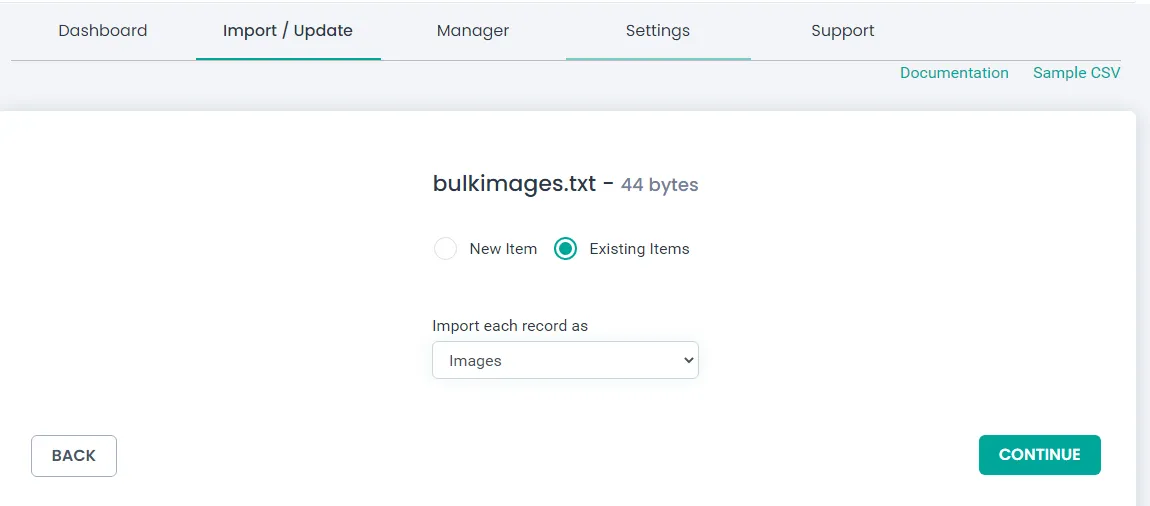
Paso 2 : Tenga en cuenta los campos CSV y WP preferidos, como los títulos de las imágenes, el texto alternativo, el pie de foto y la descripción. Inserte el nombre de la imagen en la sección de nombre de archivo para actualizar los demás registros. Del mismo modo, puede utilizar el ID en la sección del nombre del archivo.
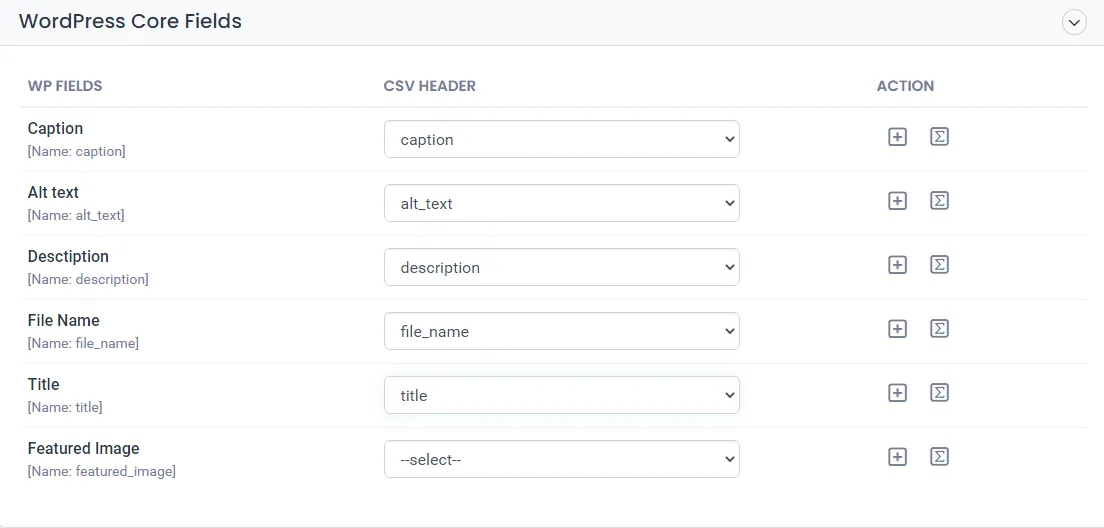
Paso 3: En la condición de actualización, elija su nombre de archivo y actualice los registros
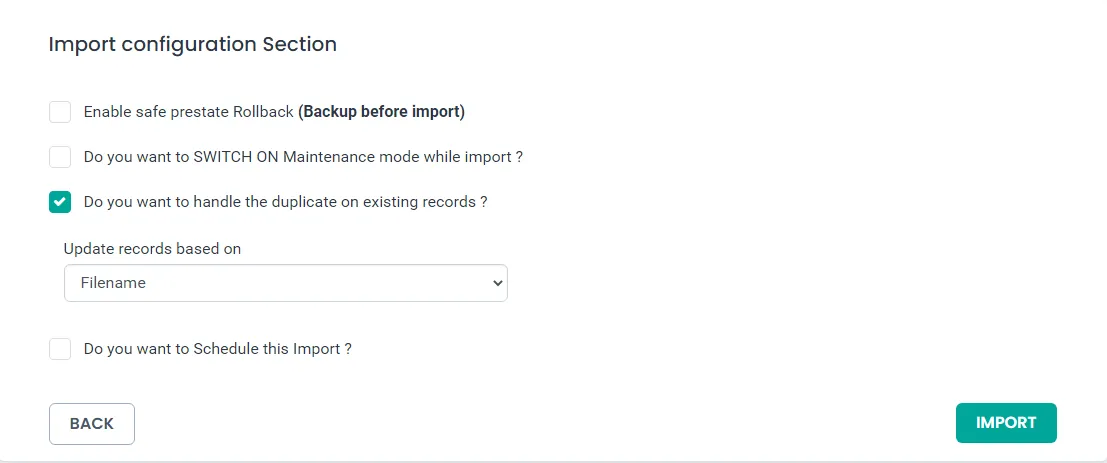
Ahora, todas sus imágenes junto con los metadatos se actualizan con éxito.
Exportar imágenes con metadatos
Elija la opción “Imágenes” en la página de exportación y simplemente haga clic en el botón continuar.
Puede asignar correctamente los distintos archivos y exportar los datos.
Preguntas más frecuentes
1. ¿Puedo importar y actualizar las imágenes al mismo tiempo?
Sí, puedes. La importación de imágenes se produce cuando se añade una nueva URL de imagen. Mientras tanto, la actualización de metadatos para otras imágenes se realiza con los nombres de archivo existentes.
2. ¿Es necesario agregar la URL de la imagen en mi archivo CSV y marcarla con campos de imagen destacados en la sección de mapeo para realizar correctamente el proceso de actualización?
No es necesario realizar el proceso de actualización, URL de imagen o imágenes LOCALES en formato zip. El nombre de la imagen o ID de la imagen es obligatorio para ejecutar el proceso de actualización.
3. ¿Puedo exportar las imágenes de un sitio e importarlas a otro?
Es posible exportar las imágenes de un sitio e importar las mismas a otro siempre que la URL de la imagen disponible en el CSV sea de acceso público y esté en formato descargable.
